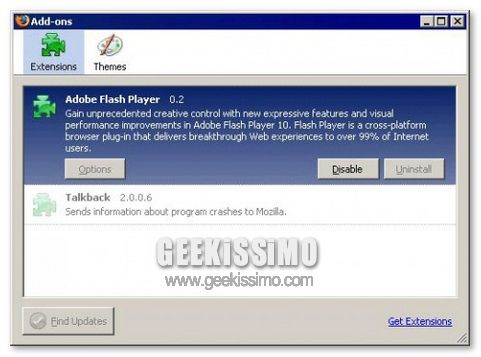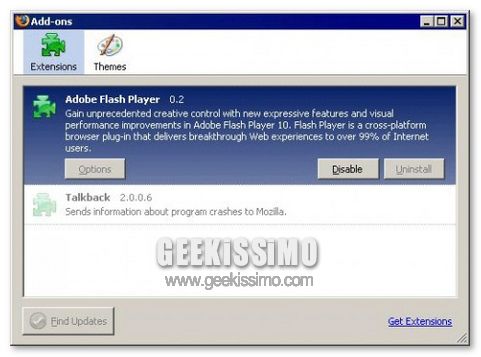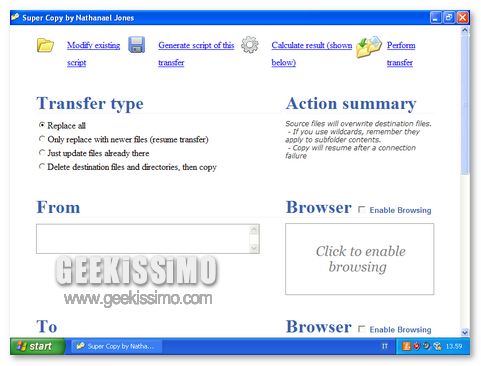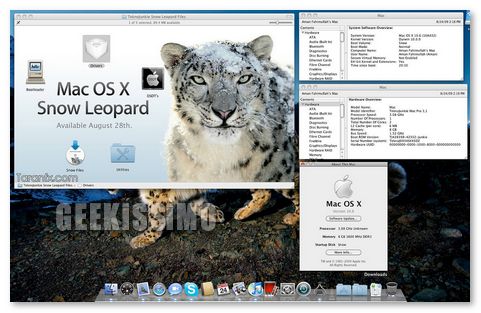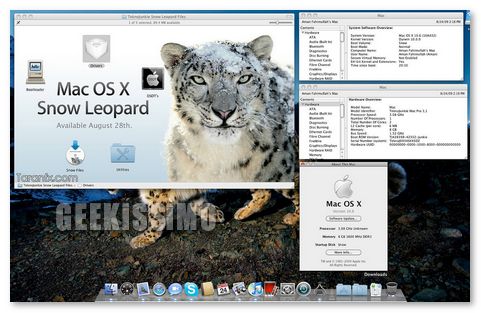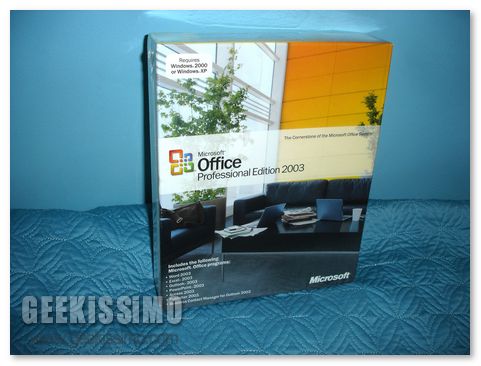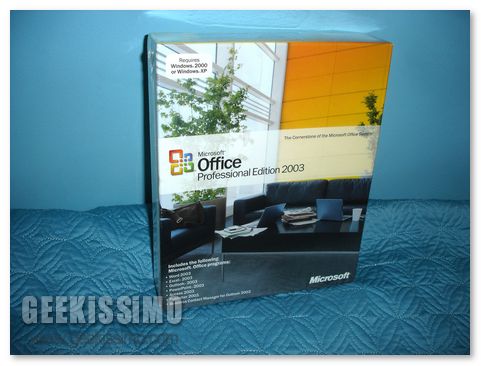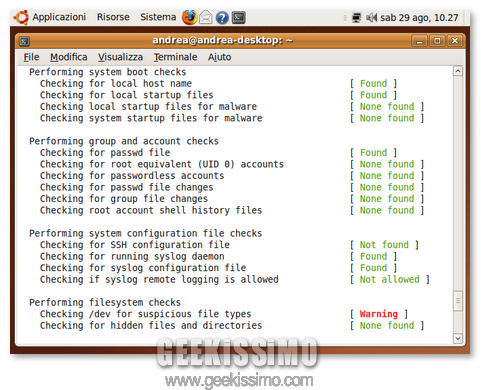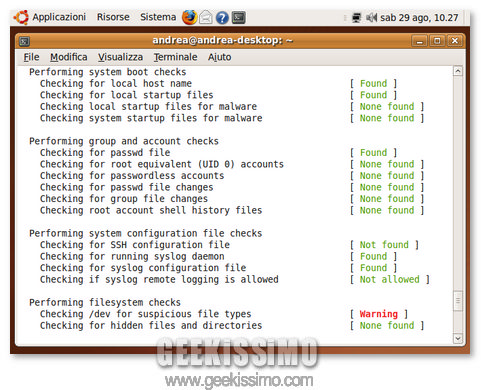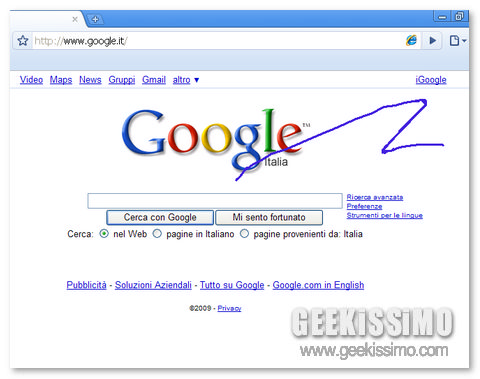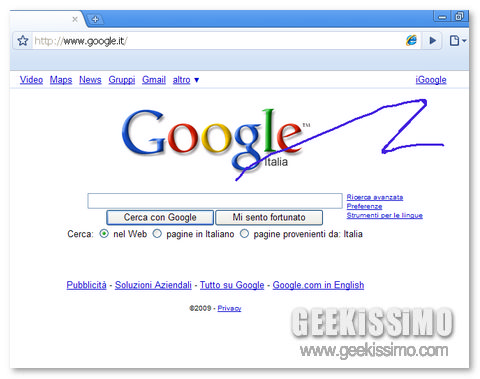I lettori più sensibili ci perdoneranno se ci siamo permessi di scomodare nientepopodimeno che William Shakespeare, ma l’occasione di parafrasare una delle più celebri commedie del drammaturgo inglese per dare un titolo a questo post era troppo ghiotta.
Stiamo infatti per accommiatarci ufficialmente da questo periodo vacanziero (per molti finito già da un pezzo) e tornare ad una nostra vecchia passione, gli sfondi astratti, vedendone insieme una bella “infornata” composta da oltre 20 elementi.
Dunque, siete pronti a rifare il guardaroba della vostra scrivania virtuale?
EcosystemII

Explore
Opium I